很多网友在电脑上登陆需要用到微信分身,但却不知道如何操作,微信分身怎么弄?如何使用微信分身?小编下面就来具体介绍window 10微信分身的教程,一起来看看吧
工具/原料:
系统版本:window 10
品牌型号:联想Thinkbook14笔记本电脑
软件版本:微信电脑版3.2.1.154
方法/步骤:
方法一:
1/7、打开电脑,在桌面上右击微信图标,在菜单中找到“属性”。

2/7、在弹出的微信属性窗口中找到“目标”,然后复制“目标”中文本框内的内容。
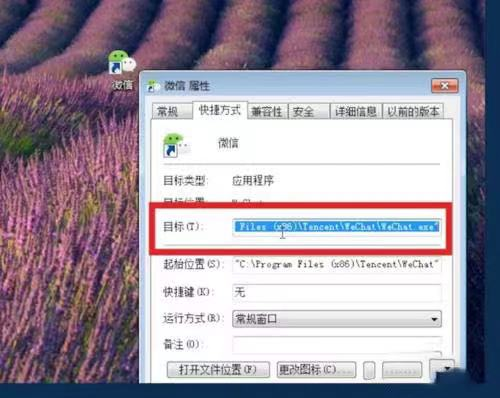
3/7、接下来就是回到电脑桌面上,在桌面的空白处单击右键,这时就会看到一个弹出来的菜单,找到“新建”,在弹出的菜单中点击“文本文档”,然后新建文本文档。
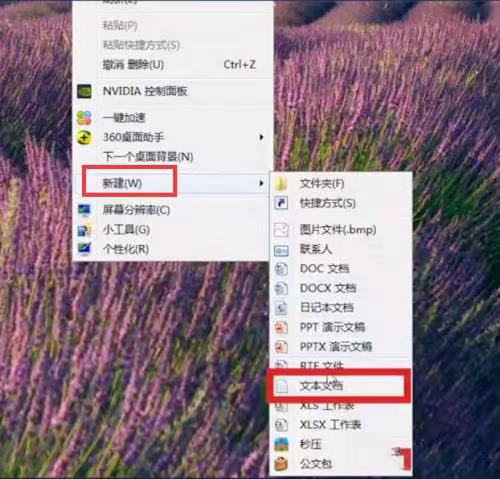
4/7、打开新建的“文本文档”,在窗口中粘贴刚才在“目标文件”中复制的内容,这里要注意需要编辑修改的英文状态的双引号,如果你要同时打开几个微信就复制几行刚才复制的内容。
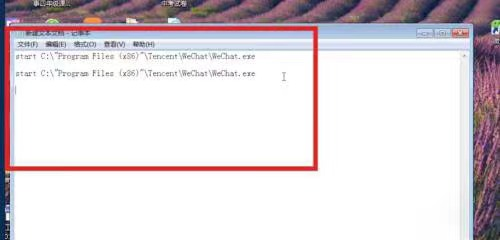
5/7、编辑完成后,点击左上角的“文件”,找到并点击”另存为“。
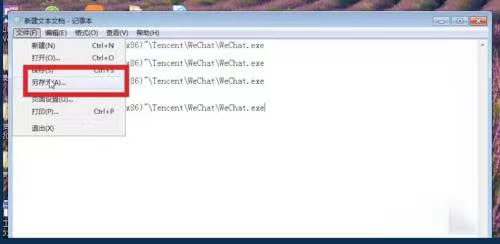
6/7、在另存为的项目中找到“桌面”并点击,选择桌面,左下角的保存类型选择”所有文件“,然后修改文件名并将后缀改为”.bat“,然后点击”保存“。
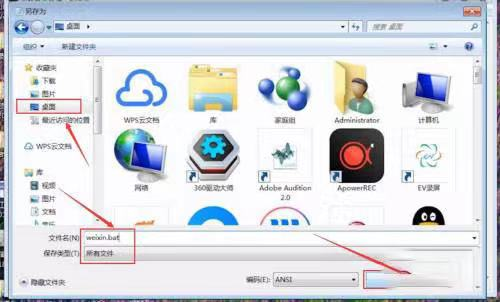
7/7、回到电脑的桌面上,找到刚刚保存的文件图标,双击打开,这时就会出现多个登陆微信的窗口,这样就可以同时登陆多个微信了。
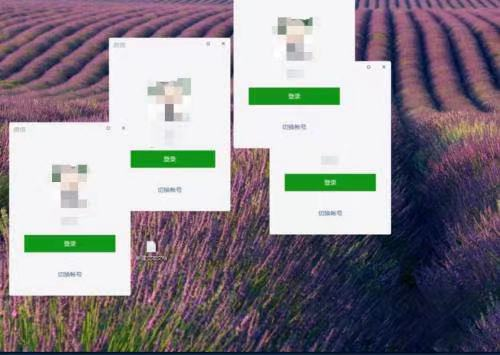
方法二:
1、点击桌面上的微信。
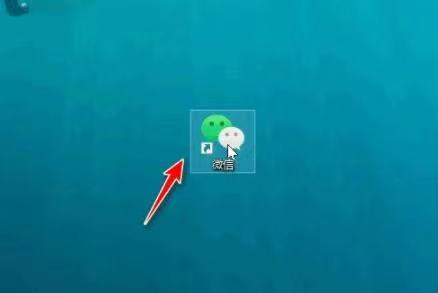
2、双击鼠标并双击键盘上的回车键”enter“。

3、将打开的微信向空白处移动。
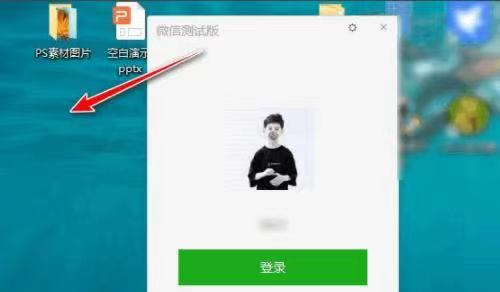
4、现在就可以实现微信分身啦。
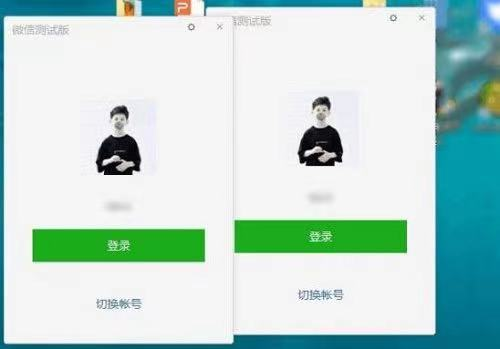
总结:
1、在电脑桌面新建文本文档,命名为微信分身后打开,输入空格,移到微信点击鼠标右键选择属性。
2、复制微信目标位置粘贴到文档中,复制这行代码,需要几个微信则复制几个。
3、点击文件选择另存为,保存类型为所有文档,文档后缀改为bat,点击保存即可。
Copyright ©2018-2023 www.958358.com 粤ICP备19111771号-7